利用 CoCalc 網站的 ChatGPT 對話窗來算數學
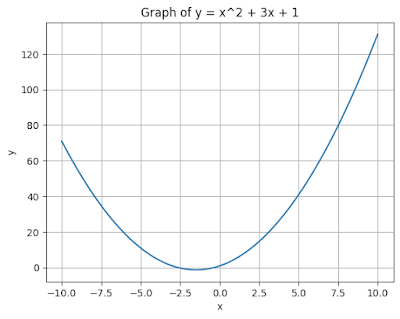
CoCalc 網站 提供了線上計算的平台環境,作者致力於發展用電腦做數學運算,開發了 SageMath 這種數學計算程式。 在 CoCalc 網站中,除了提供 SageMath 的計算,也提供了 Python, R 等等計算環境。 登入 CoCalc 網站後,在首頁會有 Extensive ChatGPT Integration 的對話視窗,整合了 ChatGPT 與網站數學運算的功能。 我們也可以利用這個 ChatGPT 視窗,輸入文字提示指令來得到如何做數學計算。 例如輸入: “用 Python 畫出 y = x^2 + 3x + 1 = 0 的函數圖形。” 網站就會生成 Python 程式碼: import numpy as np import matplotlib . pyplot as plt x = np . linspace ( - 10 , 10 , 100 ) # Generate 100 points between -10 and 10 y = x ** 2 + 3 * x + 1 # Calculate y values plt . plot ( x , y ) plt . xlabel ( 'x' ) plt . ylabel ( 'y' ) plt . title ( 'Graph of y = x^2 + 3x + 1' ) plt . grid ( True ) plt . show ( ) SageMath 本身也是一個功能強大的數學計算軟體。我們來使用看看。在 CoCalc 的 ChatGPT 對話窗輸入: “用 SageMath 畫出 y = x^2 + 3x + 1 的函數圖形,並且求 x^2 + 3x + 1 = 0 的解。” 得到 SageMath 的程式碼,並且執行它: # Plot the graph of y = x^2 + 3x + 1 f ( x ) = x ^ 2 + 3 * x + 1 plot ( f , - 5 , 5 , ymin = - 5 , ymax = 20 , color = 'blue' ) # Solve the equati...